Maison >Tutoriel logiciel >Logiciel >Comment configurer la date de sélection déroulante dans Excel Tutoriel sur la façon de configurer la date de sélection déroulante dans Excel
Comment configurer la date de sélection déroulante dans Excel Tutoriel sur la façon de configurer la date de sélection déroulante dans Excel
- 王林original
- 2024-09-13 12:48:111342parcourir
Excel est un outil de création de feuilles de calcul que de nombreux utilisateurs aiment utiliser. De nombreux utilisateurs aiment beaucoup ce logiciel de bureau, mais de nombreux utilisateurs souhaitent également afficher les dates plus facilement lors du traitement des données, puis comment définir le drop-. vers le bas de la date de sélection dans Excel ? Laissez ce site donner aux utilisateurs une introduction détaillée au didacticiel sur la configuration de la sélection de date déroulante dans Excel. Tutoriel de sélection de date dans la liste déroulante des paramètres Excel 1. L'utilisateur ouvre le logiciel Excel et accède à la page d'édition du fichier de tableau pour sélectionner la cellule de date.
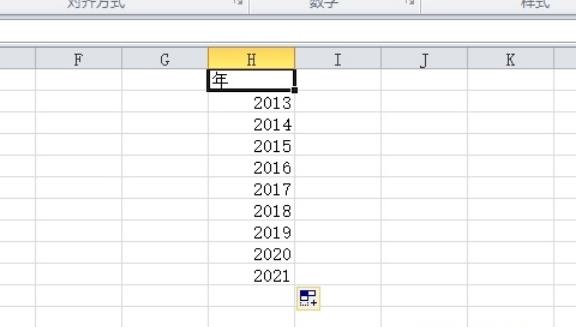
3. En entrant dans la fenêtre de validité des données, l'utilisateur clique sur la flèche déroulante autorisée. Une fois l'onglet déroulant affiché, l'utilisateur sélectionne l'option de séquence.
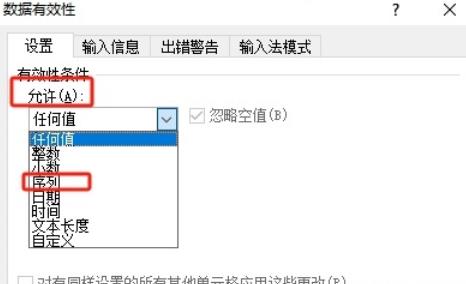
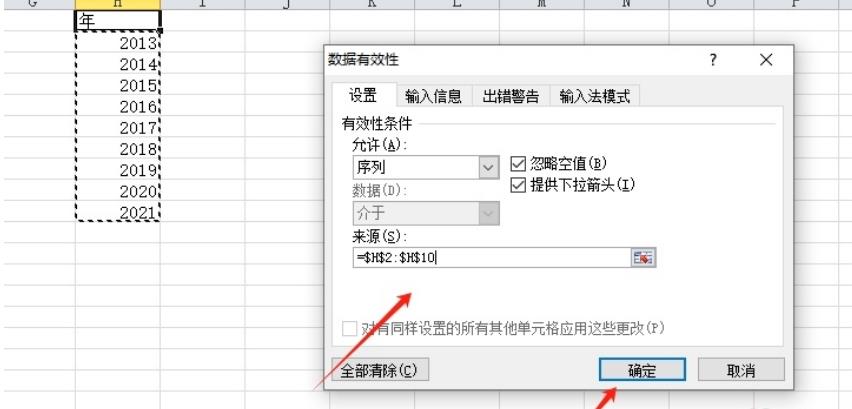
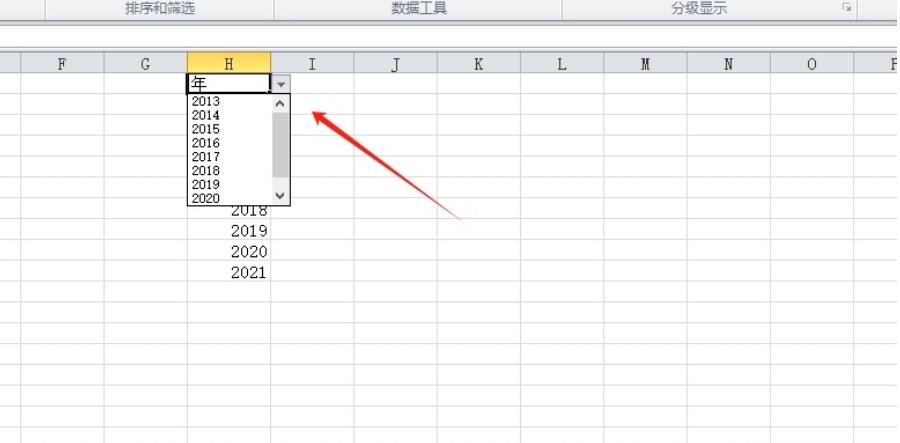
Ce qui précède est le contenu détaillé de. pour plus d'informations, suivez d'autres articles connexes sur le site Web de PHP en chinois!
Articles Liés
Voir plus- Comment afficher les jeux cachés sur Steam
- Comment utiliser un logiciel approprié pour ouvrir les fichiers dll sur un ordinateur win10 ?
- Comment définir le mot de passe du compte enregistré et afficher le mot de passe du compte utilisateur enregistré dans le navigateur 360
- Comment utiliser la CAO pour marquer toutes les dimensions en un seul clic
- Comment annuler le saut automatique vers le bord d'IE

